win10u盘安装,电脑出现了黑屏开不了机的情况下才需要用到U盘工具重装系统的,电脑一键在线安装与U盘安装win10专业版系统一般流程是差不多的,根据电脑问题再用U盘安装.
台式机电脑, 笔记本电脑安装win10系统一般用一键在线重装简单几步就可以重装完成的, 个别电脑出现了黑屏系统进不去就不能用到一键在线安装了, 这时需要用其它有网的电脑和优盘两个工具 。 用其它有网的电脑制作个U盘启动器, 重装系统就大部分解决这类的问题了 。 下面小编带大家用U盘安装win10系统的流程解说 。
准备前:
(1)借用朋友的电脑, 下载个装机吧重装软件, 和一个8G以上的空优盘 。
(2)备份好桌面的重要文件 。 一般进入PE系统找到我的电脑也可以拷贝重要文件出来的 。
(3)了解自己电脑进入BIOS模式按什么启动键, 或者U盘启动按什么快捷键 。
(4)制作优盘系统盘启动参照教程:http://www.zhuangjiba.com/video/13444.html
准备好后:
(1)把U盘插入要安装系统的电脑上, 开机或者重启电脑, 快速按F12, 按ESC等快捷键 。 一般会自动弹出装机吧PE菜单页面, 没有弹出, 需要进入BIOS模式修改U盘启动项 。
(2)在小装机吧PE的菜单选1进入, 如1进不去, 可选2进入PE系统里 。
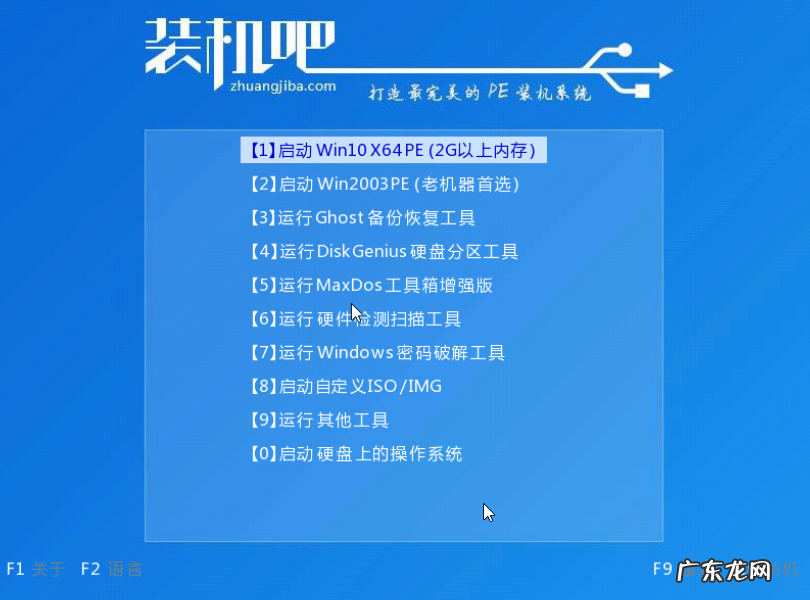
文章插图
(3)进入装机吧PE界面, 会自动弹出装机吧工具的软件的镜像系统, 选win10专业版的系统安装, 一般默认下载到C盘里 。 会提示正在安装下载的页面的 。
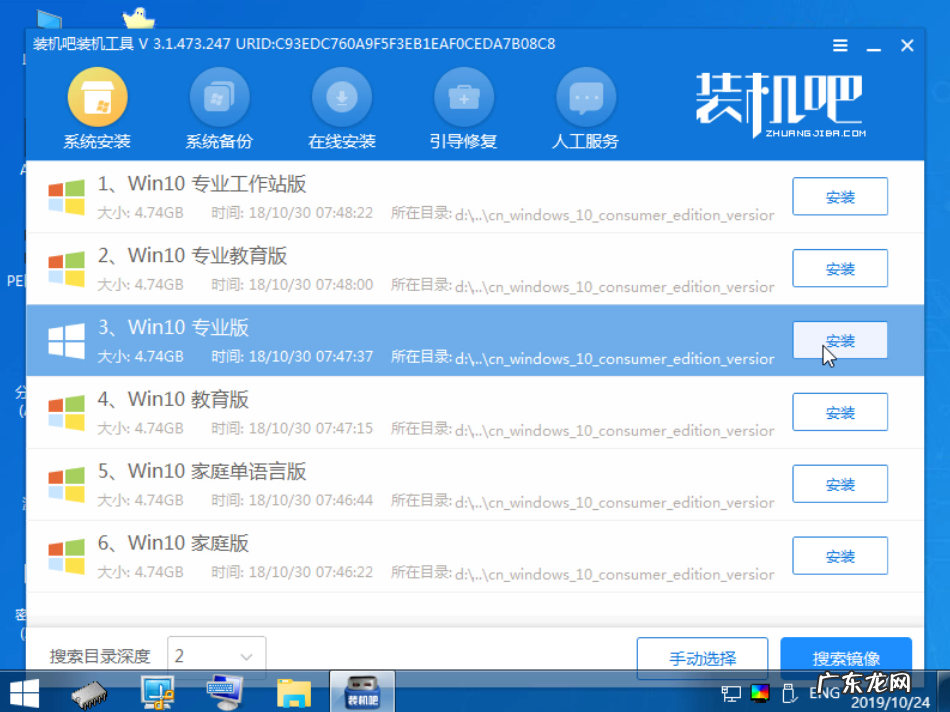
文章插图

文章插图
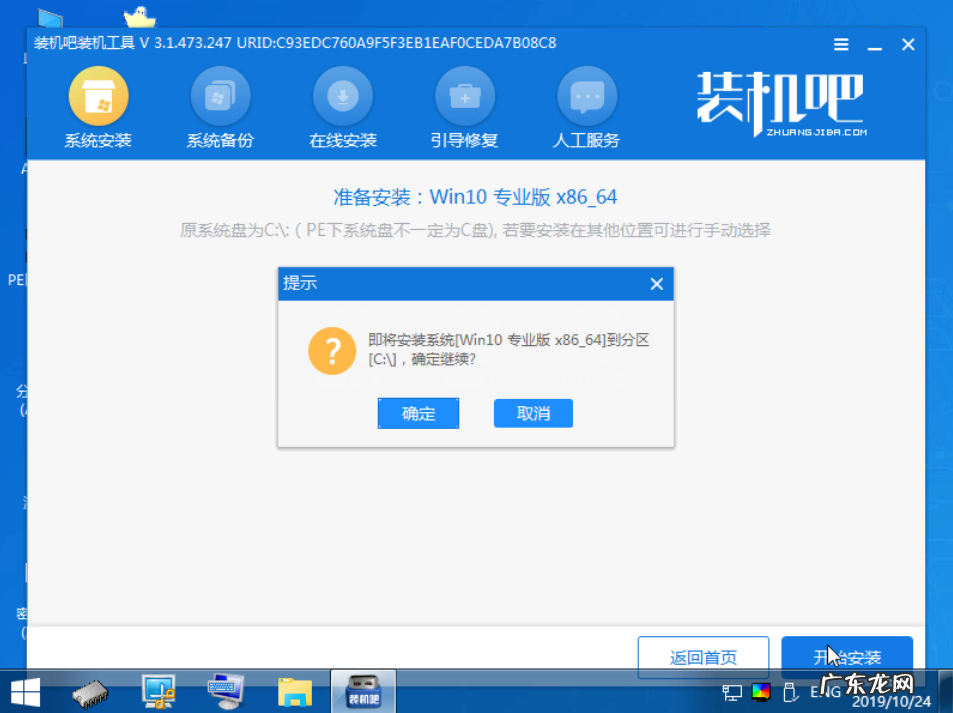
文章插图

文章插图
(4)耐心等待下载完成, 提示重启电脑, 先拔掉优盘, 再重启电脑 。
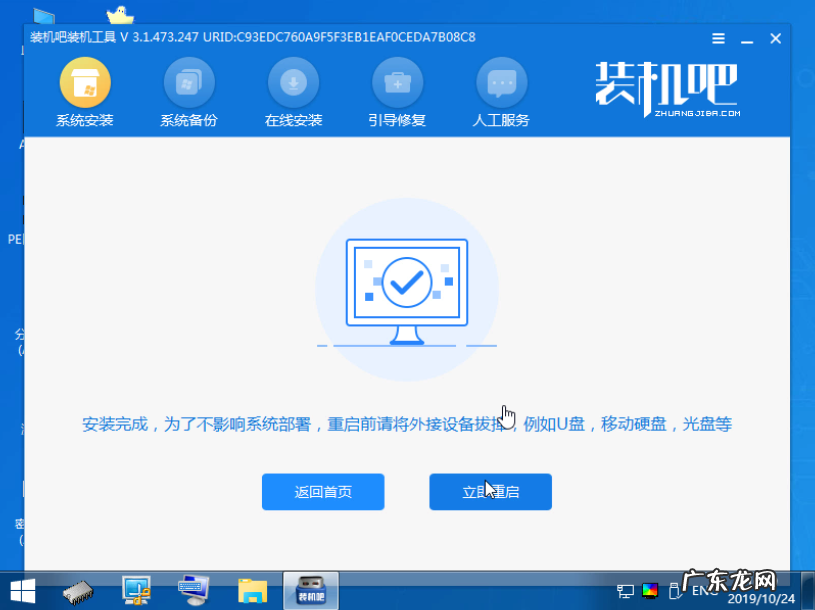
文章插图
(5)等待系统与电脑部署完成, 电脑可以进入全新的win10系统的界面了 。

文章插图
【win10u盘安装系统详细步骤 win10u盘安装】以上是电脑U盘安装win10专业版, 可以收藏下来, 即便下次查看 。
- 电脑系统坏了怎么用u盘重装系统 u盘重装win10系统步骤
- 显卡驱动死活装不上 win10显卡驱动安装失败
- 联想自带win10一键重装系统 联想笔记本U盘重装win10系统
- 宏碁笔记本怎么进去bios设置 宏碁笔记本U盘重装win10系统
- 华硕电脑u盘重装系统 华硕笔记本U盘重装win10系统从入门到精通
- 电脑重装系统教程u盘 华为笔记本U盘重装win10系统
- win10分区助手用哪个好 win10分区助手怎么扩大c盘
- 酒店里的电热毛巾架值得在自己家中安装吗?
- 已分区的硬盘如何重新分区 win10如何合并硬盘分区
- 如何不删除d盘扩展c盘 win10怎么给c盘扩容
特别声明:本站内容均来自网友提供或互联网,仅供参考,请勿用于商业和其他非法用途。如果侵犯了您的权益请与我们联系,我们将在24小时内删除。
